La rimozione del file potrebbe impedirti di ricevere avvisi di Free Studio
- Vidnotifier.exe è un file eseguibile legittimo che fa parte della suite software Free Studio.
- È sicuro mantenere installato vidnotifier.exe se si utilizza Free Studio per scaricare o convertire video.
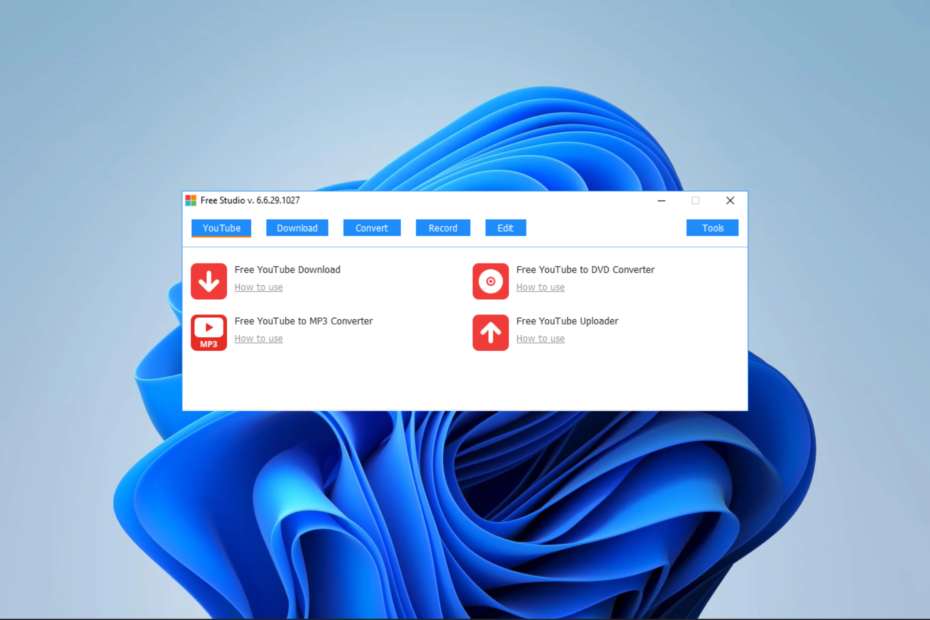
XINSTALLARE CLICCANDO SUL FILE DI DOWNLOAD
- Scarica Fortect e installalo sul tuo computer.
- Avvia il processo di scansione dello strumento per cercare i file corrotti che sono la fonte del tuo problema.
- Fare clic con il tasto destro su Avvia riparazione quindi lo strumento potrebbe avviare l'algoritmo di fissaggio.
- Fortect è stato scaricato da 0 lettori questo mese.
Devi aver appena incontrato vidnotifier.exe e ti stai chiedendo cosa sia. Bene, i file eseguibili sono una parte importante del sistema operativo Windows. Alcuni sono nativi, mentre altri, come vpnui.exe, vengono forniti con applicazioni di terze parti.
Abbiamo svolto ricerche approfondite su Vidnotifier.exe e in questa guida spieghiamo tutti gli elementi importanti del processo.
Cos'è VidNotifier?
Questo file è un vero file eseguibile fornito in bundle con la suite software Free Studio. Svolge le seguenti funzioni:
- Avvisa gli utenti se nuovi video sono stati convertiti o scaricati da Free Studio.
- Utilizza l'icona di notifica per visualizzare la disponibilità di nuovi video.
- Gestisce l'apertura del video nel lettore predefinito quando viene cliccato.
- Consente la configurazione delle notifiche, comprese le notifiche popup.
Se usi Free Studio, potresti essere interessato ad alcuni dei migliori software del lettore multimediale per i tuoi dispositivi
Dove si trova vidnotifier.exe?
Dovresti trovare il file vidnotifier.exe in una sottodirectory di Common Files, come mostrato di seguito, e dovrebbe avere una dimensione di circa 1.814.848 byte.
C:\Programmi\File comuni\DVDVideoSoft\lib\vidnotifier

Tuttavia, è possibile procedere con cautela se il file si trova in una posizione diversa poiché è noto che il malware imita gli eseguibili autentici. In tal caso, si consiglia una scansione antivirus con un software antivirus efficace.
Come si disinstalla vidnotifier.exe?
1. Utilizzo di programmi e funzionalità
- Premere finestre + R per aprire il Correre dialogo.
- Tipo appwiz.cpl e colpito accedere.
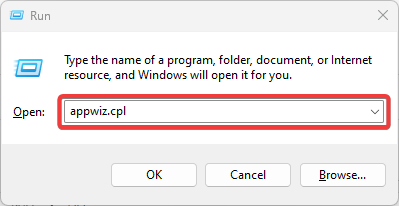
- Dall'elenco dei programmi, fare clic su Atelier gratuito e selezionare il Disinstalla pulsante.
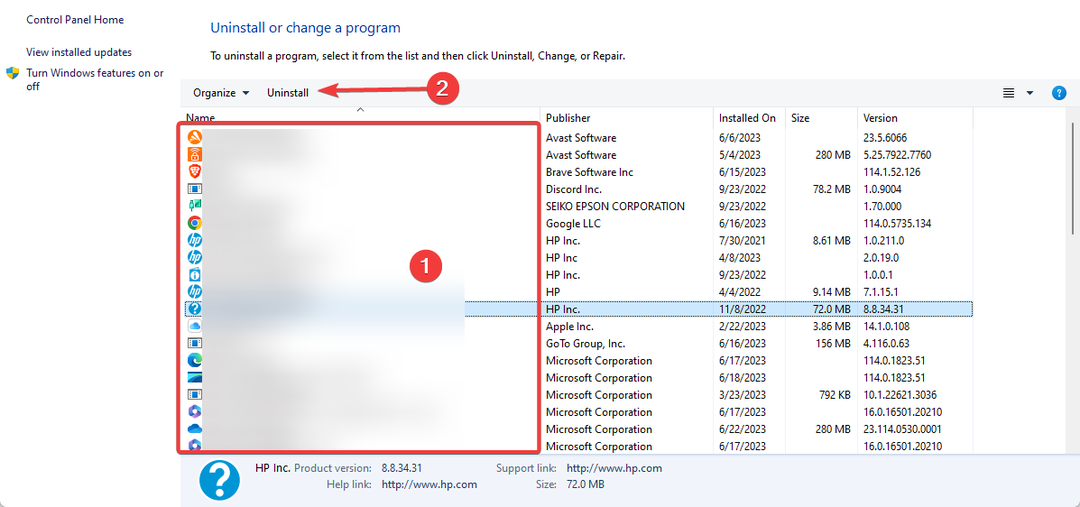
- Segui la procedura guidata per completare il processo.
2. Elimina vidnotifier.exe
- Premere finestre + E aprire Esplora file.
- Passare al percorso seguente:
C:\Programmi\File comuni\DVDVideoSoft\lib\vidnotifier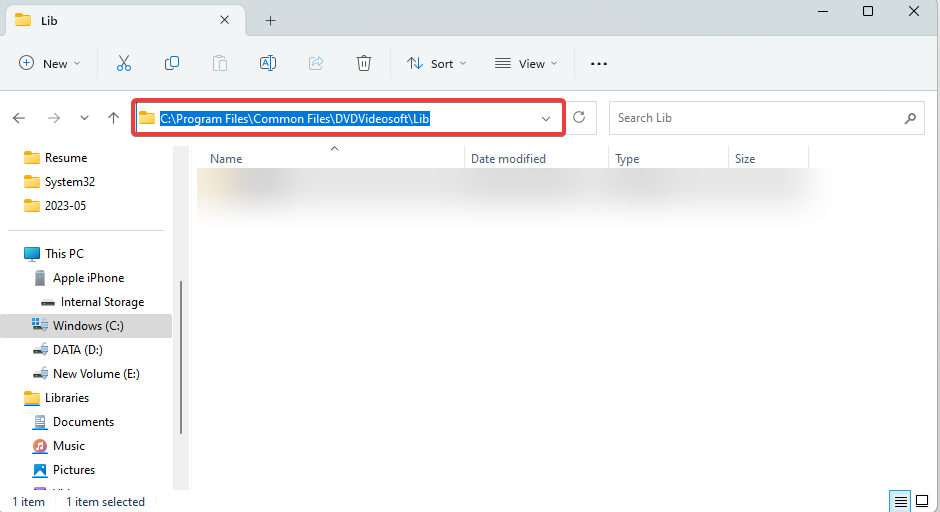
- Fare clic con il tasto destro su vidnotifiere selezionare l'icona di eliminazione.

- Facoltativamente, puoi eliminarlo dal Cestino per assicurarti che venga eliminato in modo permanente.
- Che cos'è Mediaget.exe e a cosa serve?
- Che cos'è Mictray64.exe e dovresti rimuoverlo?
- Che cos'è Rpcnetp.exe e dovresti eliminarlo?
- Che cos'è Wscript.exe e dovresti rimuoverlo?
- Che cos'è Wmpnscfg.exe ed è sicuro rimuoverlo?
Facoltativamente, è possibile interrompere l'esecuzione del programma terminando l'attività nel Task Manager, ma ciò non lo eliminerà.
Dovresti disinstallare vidnotifier.exe?
La scelta di rimuovere o mantenere il file per te, ma qui ci sono alcune situazioni che giustificano la disinstallazione.
- Non hai Free Studio installato sul tuo computer.
- Attiva determinati errori, come un elevato utilizzo della CPU.
- Il tuo computer sta esaurendo lo spazio e l'archiviazione.
Tuttavia, dopo aver disinstallato vidnotifier.exe, non riceverai più avvisi da Free Studio per i video appena scaricati o convertiti. Ma puoi comunque controllare manualmente aprendo il tuo programma Free Studio.
Se hai letto fino a qui, ora sai tutto quello che c'è da sapere sul file vidnotifier.exe. Abbiamo coperto alcuni altri processi interessanti che potresti trovare sul tuo computer, incluso msascui.exe.
Infine, se ritieni che potremmo aver omesso un dettaglio importante, faccelo sapere nella sezione commenti. I nostri lettori adoreranno sentirti.
Hai ancora problemi?
SPONSORIZZATO
Se i suggerimenti di cui sopra non hanno risolto il tuo problema, il tuo computer potrebbe riscontrare problemi di Windows più gravi. Ti suggeriamo di scegliere una soluzione all-in-one come Fortit per risolvere i problemi in modo efficiente. Dopo l'installazione, basta fare clic su Visualizza e correggi pulsante e quindi premere Avvia riparazione.


